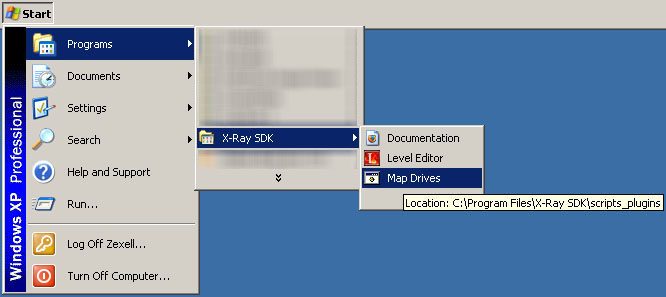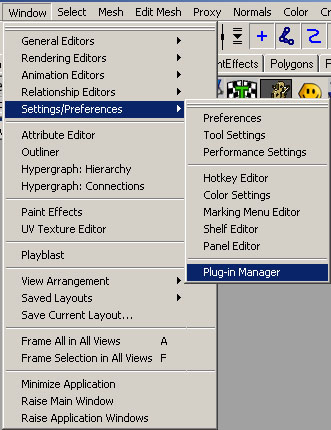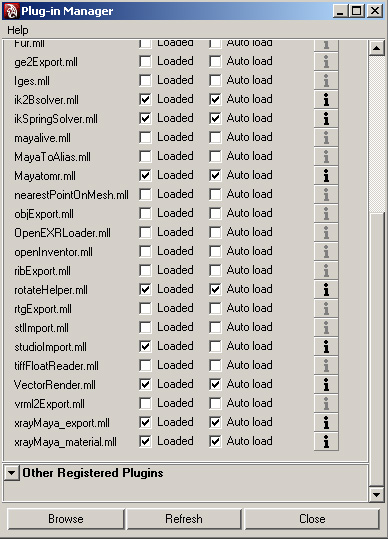DCT:Начальные настройки — различия между версиями
Материал из S.T.A.L.K.E.R. Inside Wiki
Loxotron (обсуждение | вклад) |
Loxotron (обсуждение | вклад) |
||
| Строка 1: | Строка 1: | ||
==Настройка виртуальных дисков X и T== | ==Настройка виртуальных дисков X и T== | ||
| − | '''Диск X''' необходим для работы редакторов и плагинов. '''Диск X''' является ссылкой на локальную директорию ''c:\Program Files\X-Ray SDK\editors''. '''Диск T''' необходим для работы с текстурами игры. '''Диск T''' является ссылкой на локальную директорию ''c:\Program Files\X-Ray SDK\editors\gamedata\textures'' | + | '''Диск X''' необходим для работы редакторов и плагинов. '''Диск X''' является ссылкой на локальную директорию ''c:\Program Files\X-Ray SDK\editors''. |
| + | |||
| + | '''Диск T''' необходим для работы с текстурами игры. '''Диск T''' является ссылкой на локальную директорию ''c:\Program Files\X-Ray SDK\editors\gamedata\textures'' | ||
<span style="color:red">'''ВНИМАНИЕ!''': диск X и диск T обязательны для работы</span> | <span style="color:red">'''ВНИМАНИЕ!''': диск X и диск T обязательны для работы</span> | ||
Версия 13:47, 11 августа 2008
Настройка виртуальных дисков X и T
Диск X необходим для работы редакторов и плагинов. Диск X является ссылкой на локальную директорию c:\Program Files\X-Ray SDK\editors.
Диск T необходим для работы с текстурами игры. Диск T является ссылкой на локальную директорию c:\Program Files\X-Ray SDK\editors\gamedata\textures
ВНИМАНИЕ!: диск X и диск T обязательны для работы
Для создания диска Х и диска T зайдите в менюStart -> Programs -> X-Ray SDKкак показано на картинке:
Map Drives необходимо запускать каждый раз перед работой с SDK.
Я предлагаю вам добавить его в атозагрузку.
Настройки скриптов и плагинов
- Содержимое директории
c:\Program Files\X-Ray SDK\scripts_plugins\scripts
скопировать в папкуC:\Documents and Settings\UserName\My Documents\maya\scripts
- Содержимое директории
c:\Program Files\X-Ray SDK\scripts_plugins\ver-8.5
скопировать в папкуC:\Program Files\Autodesk\Maya8.5\bin
Настройки Maya 8.5
- Запустите Maya 8.5.
- Зайдите в windows -> settings/preferences -> plug-in manager.
- Поставьте xrayMaya_export.mll, xrayMaya_material.mll на Loaded, Auto Load.
Это необходимо для того, чтобы загрузились плагины: экспорта геометрии в игровой формат и настройки игровых шейдеров.